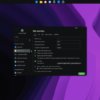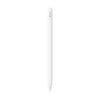Компьютер может начать показывать свой возраст, когда установленные компоненты начинают тормозить или не справляются с новым программным обеспечением и играми. Возможно, вы собрали настольный ПК для легких вычислений и теперь вам нужна машина для редактирования видео, которая требует дополнительной производительности. Именно это делает настольный ПК отличным устройством, поскольку его можно в любой момент модернизировать новыми деталями. Вопрос в следующем: какую часть вы обновляете в первую очередь? Правильный ответ:… это зависит! Если вам нужна более высокая игровая производительность, скорее всего, это будет графический процессор. Для запуска большего количества приложений я бы рекомендовал обновить оперативную память.
Когда дело доходит до обновления вашего ПК, нет неправильного ответа. Пока новая деталь лучше той, которую она заменяет, вы заметите разницу.
Хранилище
Если вы по-прежнему полагаетесь на хранилище SATA, я рекомендую твердотельный накопитель NVMe для вашей операционной системы. Это экспоненциально улучшит время загрузки. Установите несколько игр и приложений на этот основной диск, и вы сможете наслаждаться более высокой производительностью по всем направлениям. Механические накопители и твердотельные накопители SATA обычно дешевле твердотельных накопителей PCIe NVMe, но их производительность достигает 500 МБ/с. Само по себе это не так уж и медленно, но новейшие диски PCIe 5.0 могут поддерживать скорость до 12 000 МБ/с. Вам также не обязательно выбирать новейшие диски PCIe 5.0 — PCIe 4.0 может развивать скорость до 7000 МБ/с.
Обновление хранилища — это первое, что я хотел бы найти для повышения производительности системы.
БАРАН
Произвольная дополнительная память (ОЗУ) используется ПК для хранения данных для более быстрого доступа. Ваш накопитель может быть быстрым, но ОЗУ работает очень быстро. Хорошее эмпирическое правило — использовать как минимум 16 ГБ на основном настольном ПК, увеличивая до 32 ГБ, если вы играете во многие более требовательные игры или запускаете ресурсоемкие приложения. Вы узнаете, когда у вас заканчивается системная память, с помощью монитора ресурсов операционной системы, который может показать, какой объем доступен и используется ОС.
Увеличение скорости оперативной памяти за счет выбора более быстрых модулей также может помочь обеспечить небольшой прирост производительности. Вам нужно будет проверить руководство по материнской плате, чтобы узнать, насколько быстро слоты DIMM могут работать с оперативной памятью. Ваш процессор также будет иметь рекомендуемую скорость оперативной памяти, хотя я бы рекомендовал 6400 МТ/с как для AMD (Ryzen 7000 и выше), так и для Intel (12-го поколения и выше). Запуск оперативной памяти на заявленных скоростях может оказаться утомительным процессом тонкой настройки доступного разгона XMP/EXPO через UEFI BIOS.
Процессор
Процессор является сердцем вашего ПК и обрабатывает все инструкции, отправляемые операционной системой и всем подключенным оборудованием. Чем быстрее ваш процессор, тем больше производительности будет доступно для выполнения ресурсоемких задач и игр. Обычно рекомендуется обновлять процессор только в том случае, если вы достаточно часто достигаете 100% нагрузки и у вас есть четкий путь обновления для вашей материнской платы. Если вы уже используете один из лучших чипов предыдущего поколения, поддерживаемых вашей материнской платой, материнскую плату также необходимо будет заменить, чтобы разблокировать доступ к более новым процессорам.
Процессоры нового поколения не просто быстрее, чем старые чипы, но зачастую они значительно более эффективны и позволяют вам наслаждаться аналогичной или лучшей производительностью при меньшем энергопотреблении. Всегда проверяйте руководство по материнской плате на предмет поддержки процессора. И помните: чип Intel не будет работать на материнской плате AMD, и наоборот.
графический процессор
Это жизненно важный компонент для игр на ПК. Графический процессор — это то, что отправляет вывод на подключенный монитор. Чем лучше графический процессор, тем больше кадров может обрабатываться каждую секунду. Обновление до более мощной видеокарты также позволит вам увеличить разрешение, что может оказаться полезным при замене дисплея с разрешением 1080p на дисплей с разрешением 1440p. Я поставил графический процессор последним, так как это, вероятно, будет самое дорогое обновление в этом списке, и оно может вызвать проблемы, если ваш блок питания не способен обеспечить достаточную мощность.
Как определить, какую часть обновить в первую очередь
Начните с проверки доступных ресурсов, не используемых вашей системой. Если вы столкнулись с низкой производительностью, я бы посмотрел, связано ли это с вашим хранилищем, процессором, графическим процессором или оперативной памятью. Обычно это можно выяснить, посетив монитор активности и проверив наличие узкого места. Если ваш диск, оперативная память, процессор или графический процессор загружены на 100%, это будет тот компонент, который можно обновить, чтобы ваша система могла выполнять текущую задачу с лучшими результатами.